- El patrón de diapositivas centraliza y unifica el diseño de toda la presentación.
- Permite insertar y gestionar elementos clave como logotipos, fuentes y colores desde un solo lugar.
- Facilita la actualización y personalización rápida, evitando tareas repetitivas y errores.
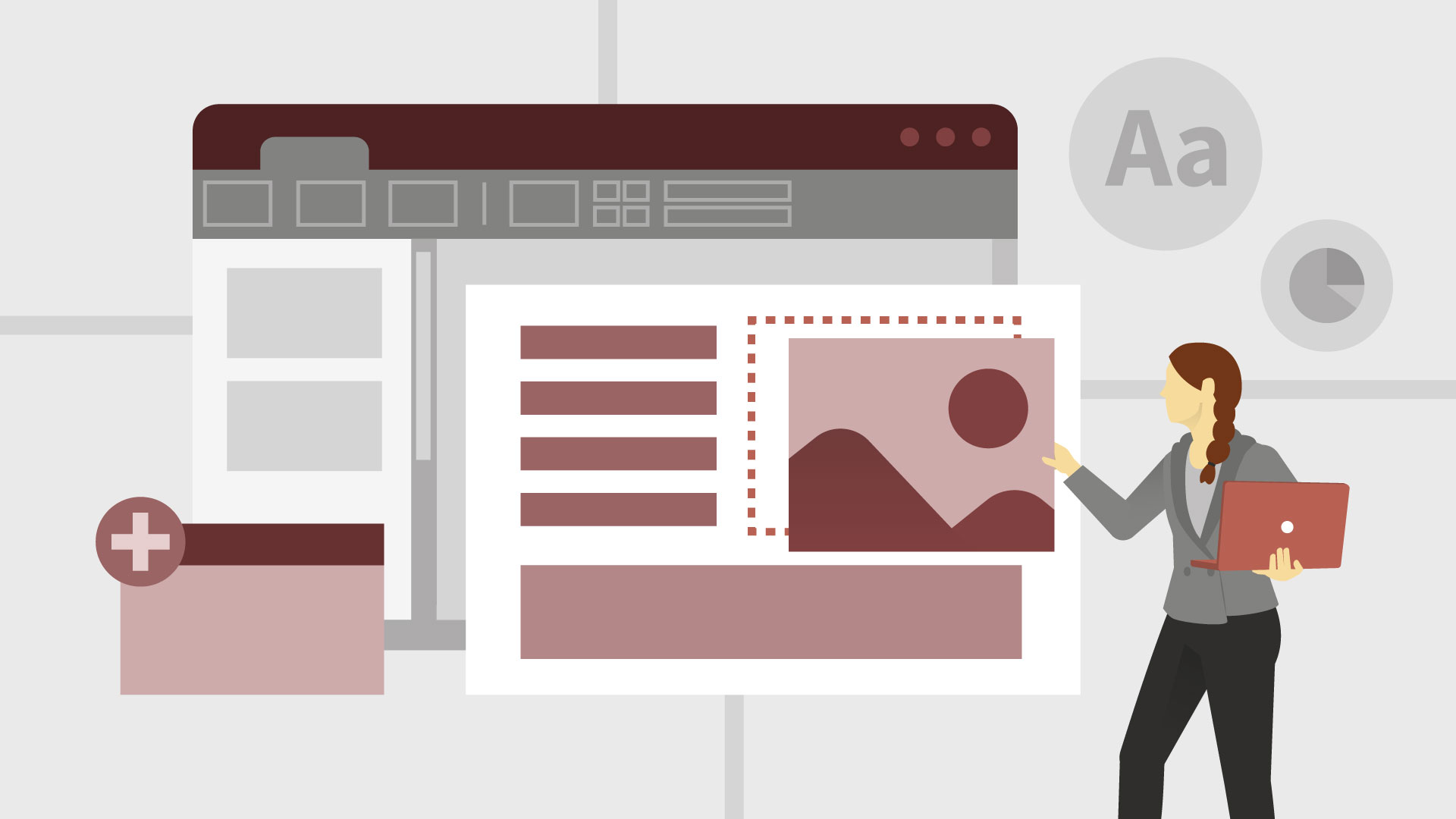
La edición de presentaciones en PowerPoint ha pasado de ser una simple cuestión estética a convertirse en una herramienta fundamental para la comunicación efectiva de ideas en ámbitos académicos, empresariales y personales. Dominar la Vista Patrón de Diapositivas es uno de los grandes secretos para lograr presentaciones coherentes, profesionales y ahorrar un tiempo valioso en la maquetación. Sin embargo, muchas personas siguen desconociendo el potencial de esta funcionalidad y cómo puede transformar la forma de diseñar y personalizar sus presentaciones.
Entender y aprovechar la Vista Patrón de Diapositivas implica poder aplicar cambios automáticos, gestionar logotipos y otros elementos gráficos, unificar fuentes y colores, y crear estructuras sólidas que aporten uniformidad visual a toda la presentación. En este artículo, te contamos con todo lujo de detalles cómo utilizarla, sus ventajas, y trucos prácticos que te ayudarán a que tus diapositivas luzcan impecables y transmitan exactamente el mensaje que deseas.
¿Qué es la Vista Patrón de Diapositivas en PowerPoint?
La Vista Patrón de Diapositivas, o Slide Master, es una característica avanzada de PowerPoint diseñada para otorgar coherencia visual y funcional en todas las diapositivas de una presentación. Su función principal es permitir que los cambios realizados en el patrón principal –como fuentes, colores, fondos o logotipos– se reflejen automáticamente en todas las diapositivas que dependan de ese patrón. Esto supone una ventaja competitiva enorme respecto a la edición manual diapositiva a diapositiva, especialmente en presentaciones extensas.
Al acceder a la Vista Patrón de Diapositivas desde la pestaña ‘Vista’ y seleccionando ‘Patrón de diapositivas’, encontrarás en el panel izquierdo el patrón principal junto a sus diferentes diseños asociados. Cualquier modificación en el patrón superior o en los diseños derivados impactará directamente en las diapositivas que utilicen dicho formato. Así, conseguirás una edición centralizada, precisa y a salvo de errores accidentales que pueden surgir en la vista normal.
Ventajas de utilizar la Vista Patrón de Diapositivas
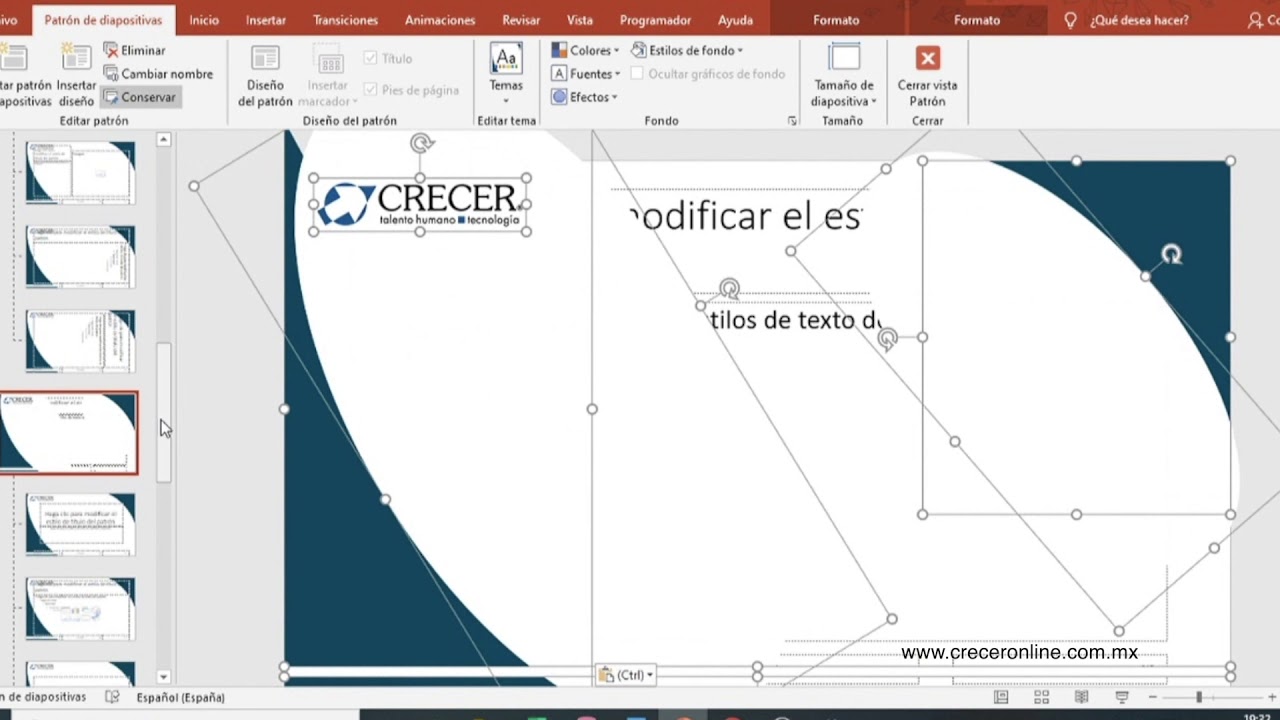
- Unificación visual total: controla fuentes, colores, encabezados, pies de página y logos desde un único lugar, asegurando consistencia en toda la presentación.
- Edición eficiente: ahorra tiempo al evitar modificaciones repetitivas en cada diapositiva y facilita los ajustes masivos de última hora.
- Seguridad y control: los elementos definidos en el patrón no pueden ser modificados accidental ni intencionadamente desde la vista normal, evitando errores y manteniendo la integridad del diseño.
- Flexibilidad creativa: permite crear múltiples patrones y diseños dentro de una misma presentación, adaptando el formato a diferentes tipos de contenido o secciones.
Cómo acceder y trabajar con la Vista Patrón de Diapositivas
Para empezar a trabajar con el patrón de diapositivas en PowerPoint, sigue estos pasos básicos:
- Haz clic en la pestaña Vista de la cinta de opciones.
- Selecciona Patrón de diapositivas.
- En el panel izquierdo, verás el patrón principal (en la parte superior) y debajo, todos los diseños de diapositiva asociados.
- Puedes editar tanto el patrón principal (para cambios globales) como los diseños específicos (para ajustar solo ciertos tipos de diapositivas).
- Cuando termines, selecciona Cerrar Vista Patrón para volver a la edición normal.
Desde aquí, cualquier ajuste en fuentes, colores, posicionamiento de objetos o inserción de logotipos se aplicará a todas las diapositivas que dependan de ese patrón, simplificando enormemente el mantenimiento y la actualización de la presentación.
Personalización avanzada del Patrón de Diapositivas
La Vista Patrón de Diapositivas no se limita a cambios básicos; ofrece una amplia variedad de opciones para personalizar la presentación según tus necesidades:
- Edita colores, fuentes y efectos: adapta los temas corporativos, inserta tipografías adaptadas a la identidad visual, o ajusta el esquema de colores para facilitar la lectura.
- Incluye logotipos y marcas de agua: al incorporar el logo en el patrón, este aparecerá de forma automática en cada diapositiva, evitando tener que pegarlo manualmente y simplificando los cambios futuros. Gestionar fácilmente los elementos en PowerPoint facilita la incorporación de logotipos.
- Mueve, oculta o muestra marcadores de posición: gestiona las áreas donde se incluirán títulos, textos o imágenes según las necesidades del contenido.
- Cambia la orientación de diapositivas: decide si la presentación será en formato horizontal o vertical directamente desde el patrón, afectando a toda la presentación.
- Configura pies de página y numeración: elige si los números de diapositiva, fechas o textos personalizados deben mostrarse en ciertas diapositivas.
Gestión de temas y diseños en PowerPoint
Un tema en PowerPoint es un conjunto de colores, fuentes y efectos prediseñados por expertos, pensados para aportar profesionalidad y coherencia a la presentación. Cada tema integra su propio patrón de diapositivas y una serie de diseños asociados que se adaptan a diferentes tipos de contenido: texto, gráficos, imágenes, títulos, etc.
Si utilizas más de un tema en la misma presentación, tendrás varios patrones de diapositivas y variados diseños disponibles. PowerPoint permite gestionar y alternar entre distintos temas y diseños según el tipo de información que desees presentar en cada sección.
¿Cómo seleccionar y modificar diseños de diapositiva?
Desde la Vista Patrón de Diapositivas podrás crear nuevos diseños o modificar los existentes. Cada diseño establece cómo se distribuyen los marcadores de posición (títulos, textos, gráficos, etc.) y se adapta automáticamente a los cambios que realices en el patrón principal. Es especialmente útil cuando tienes diferentes tipos de contenido que requieren formatos concretos.
Los pasos clave para ajustar los diseños son:
- Selecciona el diseño de diapositiva que deseas modificar en el panel de diseño de la vista patrón.
- Agrega, elimina o reubica los marcadores de posición según lo que necesites para ese tipo de diapositiva.
- Cambia colores, fuentes o inserta imágenes de fondo.
- Guarda los cambios y vuelve a la vista normal para aplicar el diseño modificado a las diapositivas necesarias.
- Recuerda que, si ya existen diapositivas con el diseño anterior, tendrás que reasignarles el nuevo diseño para que tomen los cambios.
Eliminar patrones o diseños de diapositiva que ya no se usan
En presentaciones grandes, es habitual acumular patrones o diseños que ya no se utilizan. PowerPoint (especialmente en Microsoft 365) puede detectar automáticamente patrones sin uso y ofrecerte eliminarlos, ayudando a mantener el archivo limpio y más fácil de gestionar. Puedes aceptar la sugerencia de PowerPoint o revisar manualmente y borrar solo aquellos que consideres innecesarios.
Pasos profesionales para incluir un logo en todas las diapositivas
Muchos usuarios optan por la vía rápida de copiar y pegar el logo en cada diapositiva, pero esto resulta poco eficiente y complicado de modificar en caso de cambios. La forma correcta para lograrlo de manera profesional es la siguiente:
- Accede a la pestaña Vista y elige Patrón de diapositivas.
- Selecciona el diseño (o los diseños) donde debe aparecer el logo.
- En la pestaña Insertar, haz clic en Imagen y selecciona el archivo de tu logo.
- Ubica y ajusta el tamaño de la imagen dentro del espacio deseado (encabezado, pie de página, esquina, etc.).
- Vuelve a la pestaña Patrón de diapositivas y haz clic en Cerrar Vista Patrón. El logo aparecerá automáticamente en todas las diapositivas basadas en ese diseño.
Redactor apasionado del mundo de los bytes y la tecnología en general. Me encanta compartir mis conocimientos a través de la escritura, y eso es lo que haré en este blog, mostrarte todo lo más interesante sobre gadgets, software, hardware, tendencias tecnológicas, y más. Mi objetivo es ayudarte a navegar por el mundo digital de forma sencilla y entretenida.